지난글에 SKT 데이터 함께쓰기를 신청을 하는 방법을 소개해드렸는데요. 오늘은 유심이 도착해서 SKT LTE Data 함께쓰기 유심 개통 및 후기를 알아보겠습니다.
저는 아이폰SE 모델의 공기계에 함께쓰기 유심을 연결해서 사용하려고 하는데요.
택배로 받은 유심만 연결을 하면 공기계에서 SKT통신사가 연결되고 데이터를 사용해볼 수가 있습니다. 별도로 유료 요금제를 신청하지 않고도 이렇게 무료로 데이터 함께쓰기를 통해서 유용하게 사용이 가능합니다.
LTE 종류의 태블릿에서 연결을 하시는 분들도 마찬가지로 하시면 됩니다.
티월드에서 데이터 함께쓰기 신청 방법은 이전글을 참고하세요.
SKT LTE Data 함께쓰기 유심 개통
인터넷 티월드 홈페이지에서 SKT 데이터 함께쓰기를 신청을 하게되면 이후에 skt에서 전화가 옵니다. Data 함께쓰기 신청 관련 전화를 해주시면 되고요.
이후에는 114번에서 문자가 오는데 SKT 데이터 함께쓰기와 신청을 한 명의로 SKT 서비스가 개통이 완료되었다고 나옵니다.
이제 유심을 연결만 해주면 공기계에서 메인폰과 데이터를 같이 사용 가능합니다.
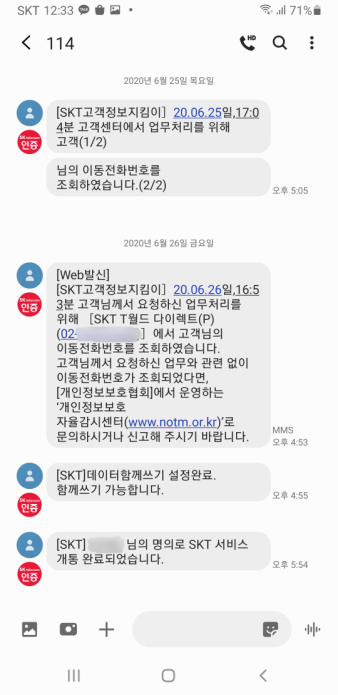
디바이스에 유심 연결하기
개통이 완료되었다고 문자가 오고 다음날에 유심이 도착했습니다. 신청후 2일이 걸렸네요.
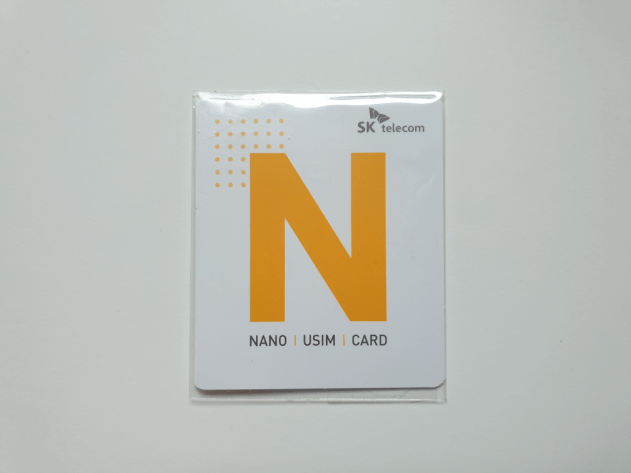
유심은 나노유심으로 도착을 했습니다. SKT에서 통화를 할때 나노유심과 마이크로 유심 중에서 어떤 유심을 사용할지 선택을 할지 묻는데요.
요즘 기기는 대부분 나노 유심을 사용하면 됩니다. 예전 스마트폰의 공기계에서 데이터를 사용할 경우에만 마이크로 유심이 필요할 수도 있어서 잘 확인하시면 됩니다.
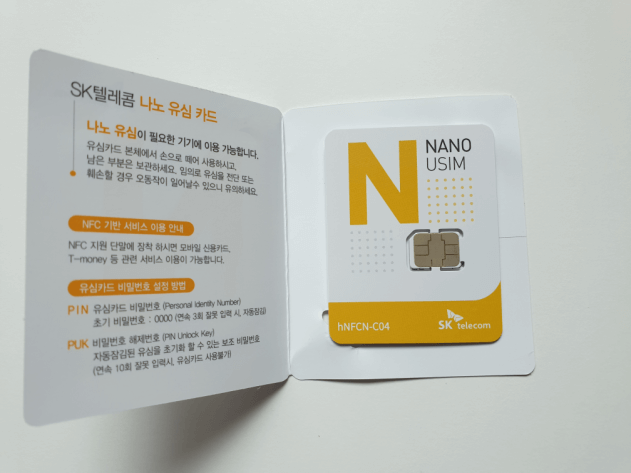
아이폰SE에 유심을 넣어주면 되는데요. 핸드폰의 전원을 종료를 하고나서 유심핀으로 유심소켓을 열어서 넣어줍니다.
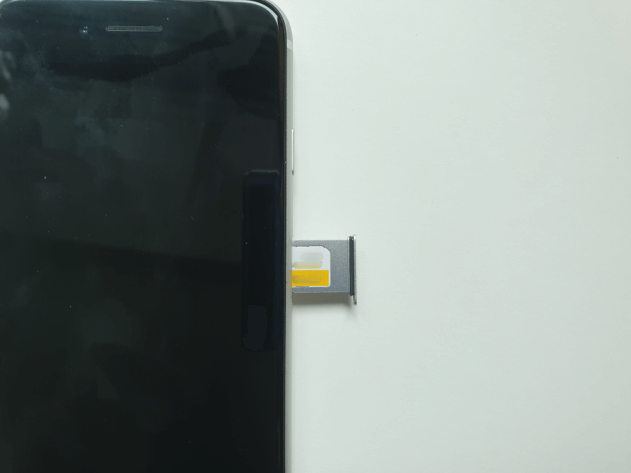
그러면 이렇게 이동통신사 설정 업데이트가 나오는데요. 새로운 설정을 사용 할 수 있다고 나오고 업데이트를 터치를 해주시면 됩니다. 이후에는 간단하게 SKT 통신사와 연결이 완료됩니다.
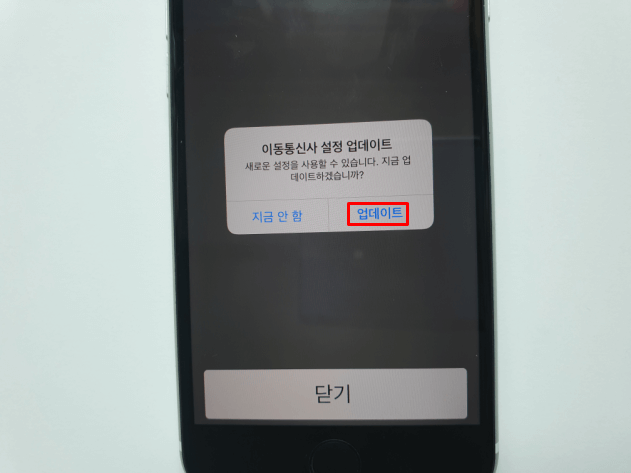
기존 유심 연결전에는 이렇게 저는 아이폰 SE를 자급제 모델로 구입을 했기 때문에 통신사와 연결이 안되서 유심이 도착하지 않았는데요. “SIM없음”이라고 나왔었는데요.
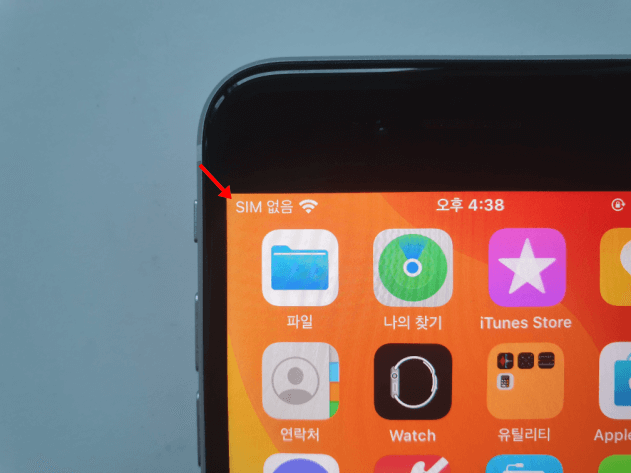
유심연결 후에는 이렇게 SKT로 뜨면서 통신사와 연결이 된 것을 확인할 수가 있습니다.
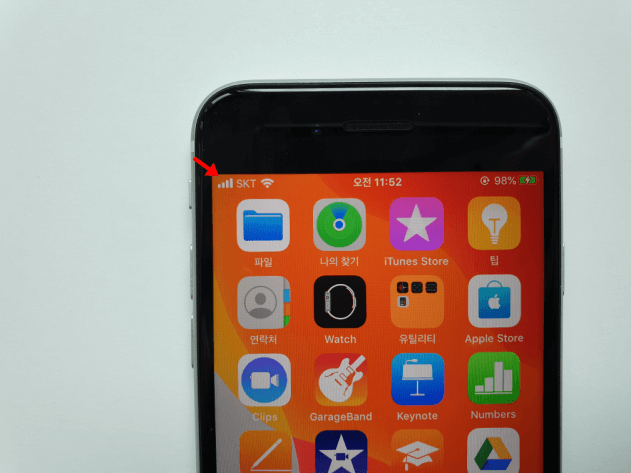
데이터 사용해보기
그럼 데이터를 사용할 수 있을지 테스트를 해보겠습니다. 아이폰에서는 아래에서 위로 화면을 올려주면 아래와 같은 제어센터가 나오는데요.
데이터 기능을 활성화 시켜줬습니다. 그러면 이렇게 SKT 오른쪽에 LTE라고 나오면서 데이터가 연결된 것을 확인 가능합니다.
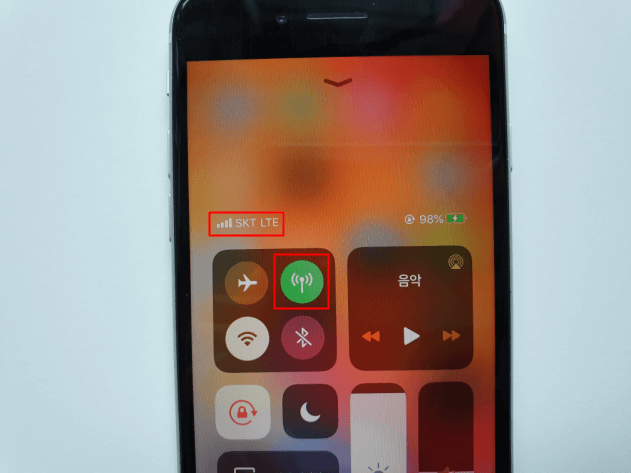
와이파이 말고도 데이터를 사용해서도 인터넷이 정상적으로 됩니다. 데이터는 메인 스마트폰과 나눠서 사용을 하기 때문에 무제한 데이터를 사용하는 것이 아니라면 데이터양을 잘 확인하면서 사용을 해주셔야 됩니다.
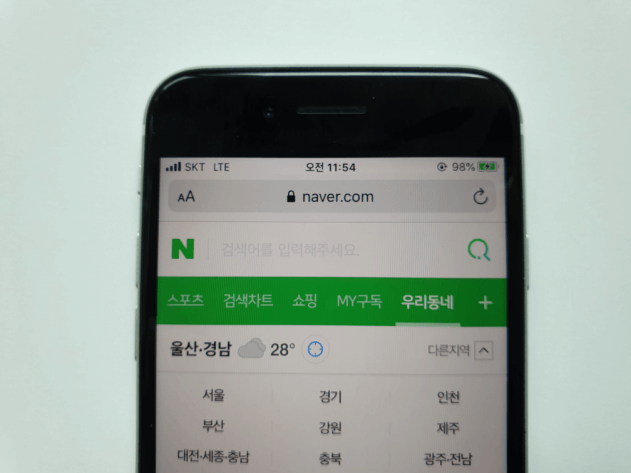
전화번호 확인
함께쓰기로 개통되면 해당 디바이스에 새로운 전화번호가 부여되는데요. 어떤 번호로 되어있을지 확인을 해주셔야 됩니다. 티월드에서 함께쓰기를 신청을 할때 번호를 선택하는 내용이 있는데요.
뒷자리 번호만 우선순위에 따라서 선택이 가능하고 중간 번호는 SKT 통신사에서 결정을 하기 때문에 실제로 부여받은 번호를 확인하시면 됩니다.
아이폰의 경우에는 설정에 들어가서 전화 메뉴에 들어가주시면 되고요. 갤럭시는 설정의 휴대전화 정보로 들어갑니다.
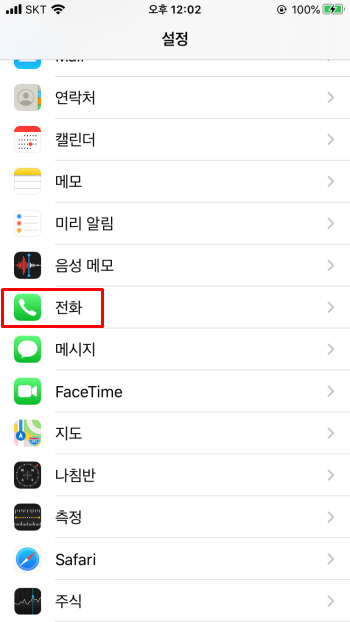
전화에 들어가면 나의 전화번호에서 새롭게 부여받은 전화번호를 확인할 수가 있습니다.
이렇게 해당 번호의 경우에는 전화나 문자는 불가능하지만 해당 전화번호를 통해서 카카오톡 계정은 하나 더 만들수 있고, 그밖에도 여러 용도로도 사용이 가능합니다.
재난문자는 수신 가능합니다.
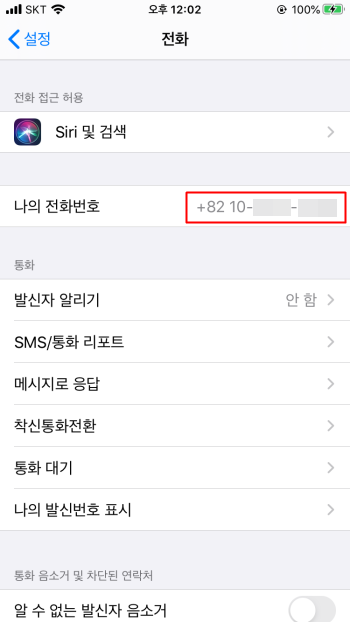
이렇게 함께쓰기 기능으로 저의 경우처럼 메인폰은 갤럭시 안드로이드폰을 사용하고, 서브폰은 아이폰(iOS)를 같이 사용하는 용도로 이용 가능하고요.
무제한 데이터를 사용하시는 분들은 데이터가 많이 남는다면 함께쓰기를 통해서 사용해보시면 좋을 것 같습니다.